'>

உங்கள் ரேசர் மனோவார் ஹெட்செட்டின் மைக் எந்த காரணமும் இல்லாமல் செயல்படுவதை நிறுத்துமா? நல்லது, இது மிகவும் எரிச்சலூட்டுகிறது - குறிப்பாக நீங்கள் ஒரு மல்டிபிளேயர் வீடியோ கேமில் மூழ்கி இருக்கும்போது, திடீரென்று, மைக் உங்கள் குரலை அனுப்பவோ அல்லது ஒலியை உருவாக்கவோ மறுக்கிறது. அதிர்ஷ்டவசமாக, பல அதிருப்தி அடைந்த பயனர்கள் இதே சிக்கலைப் புகாரளித்ததால் நீங்கள் இங்கு மட்டும் இல்லை.
ரேசர் மனோவார் மைக் இயங்காததற்கு 5 திருத்தங்கள்
எனவே இந்த சிக்கலை தீர்க்க முடியுமா? நிச்சயமாக, உங்கள் மைக் உடைக்கப்படாத வரை. பல சூழ்நிலைகளில் பயனுள்ளதாக நிரூபிக்கப்பட்ட 5 திருத்தங்கள் இங்கே. அவற்றில் ஏதேனும் ஒன்றை நீங்கள் தேர்ந்தெடுத்து முயற்சி செய்யலாம், அல்லது அவற்றை ஒவ்வொன்றாக முயற்சி செய்யலாம்; தந்திரம் என்ன என்பதைக் கண்டுபிடிக்கும் வரை பட்டியலில் கீழே செல்லுங்கள்.
சரி 1: உங்கள் ஒலி அமைப்புகளைச் சரிபார்க்கவும்
சரி 2: தனியுரிமை அமைப்புகளை மாற்றவும்
சரி 3: ரேசர் சினாப்சை மீண்டும் நிறுவவும்
பிழைத்திருத்தம் 4: உங்கள் சாதன இயக்கிகளைப் புதுப்பிக்கவும்
சரி 5: வன்பொருள் செயலிழப்பைச் சரிபார்க்கவும்
சரி 1: உங்கள் ஒலி அமைப்புகளைச் சரிபார்க்கவும்
வழக்கமாக விண்டோஸ் உங்கள் செருகுநிரல் ஹெட்செட்டை இயல்புநிலை பிளேபேக் / ரெக்கார்டிங் சாதனமாக அடையாளம் காணும், ஆனால் அது எப்போதும் அப்படி இருக்காது. உங்கள் ரேசர் மனோவார் அமைப்புகளில் ஏதேனும் தவறு இருக்கிறதா என்று பார்க்க, தயவுசெய்து பின்வரும் நடைமுறையைச் செய்யுங்கள்:
1) ஸ்பீக்கர் ஐகானைக் கிளிக் செய்க  உங்கள் பணிப்பட்டியின் அறிவிப்பு பகுதியில். பின்னர் கிளிக் செய்யவும் ஒலிக்கிறது .
உங்கள் பணிப்பட்டியின் அறிவிப்பு பகுதியில். பின்னர் கிளிக் செய்யவும் ஒலிக்கிறது .
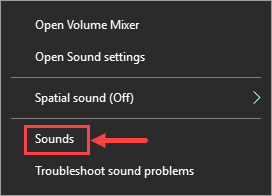
2) செல்லுங்கள் பதிவு தாவல், சாதனங்களின் காட்சி பட்டியலில் உள்ள வெற்று பகுதியில் வலது கிளிக் செய்து, பின்னர் டிக் செய்யவும் முடக்கப்பட்ட சாதனங்களைக் காட்டு உங்கள் ஹெட்செட் காண்பிக்கப்படுவதை உறுதிசெய்ய.
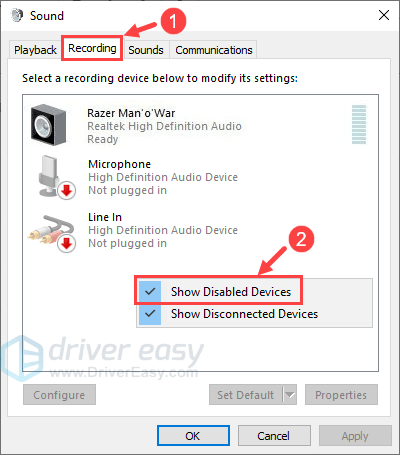
3) முன்னிலைப்படுத்த கிளிக் செய்க ரேசர் மனோவார் , பின்னர் கிளிக் செய்க இயல்புநிலை> இயல்புநிலை சாதனத்தை அமைக்கவும் .
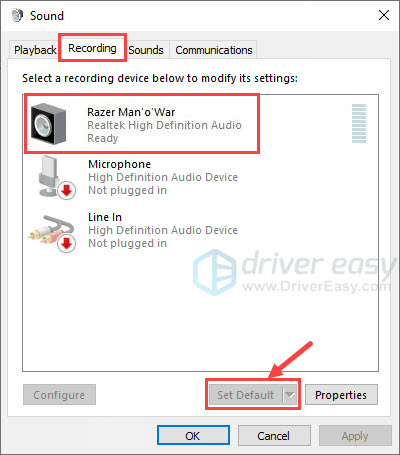 நீங்கள் வலது கிளிக் செய்யலாம் ரேசர் மனோவார் அது முடக்கப்பட்டுள்ளதா என சரிபார்க்கவும். அது இருந்தால், தேர்ந்தெடுக்கவும் இயக்கு உங்கள் மைக் வேலை செய்ய.
நீங்கள் வலது கிளிக் செய்யலாம் ரேசர் மனோவார் அது முடக்கப்பட்டுள்ளதா என சரிபார்க்கவும். அது இருந்தால், தேர்ந்தெடுக்கவும் இயக்கு உங்கள் மைக் வேலை செய்ய. 4) வலது கிளிக் செய்யவும் ரேசர் மனோவார் தேர்ந்தெடு பண்புகள் .
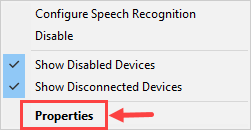
அதன் மேல் நிலைகள் தாவல், உங்கள் மைக் முடக்கப்பட்டுள்ளதா என்று பாருங்கள். அது இருந்தால் (பின்வரும் ஸ்கிரீன்ஷாட்டில் காட்டப்பட்டுள்ளபடி), உங்கள் மைக்கை முடக்க சிறிய ஸ்பீக்கர் ஐகானைக் கிளிக் செய்க. முடிந்ததும், கிளிக் செய்க சரி .
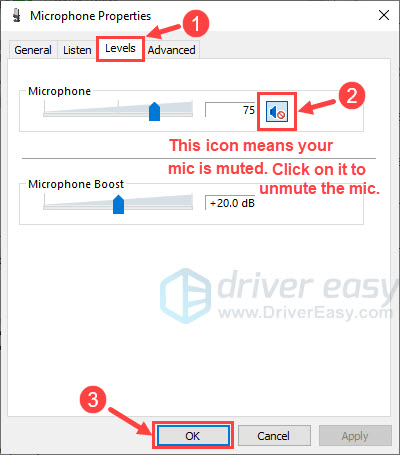
5) கிளிக் செய்யவும் சரி எல்லா மாற்றங்களையும் சேமிக்க.
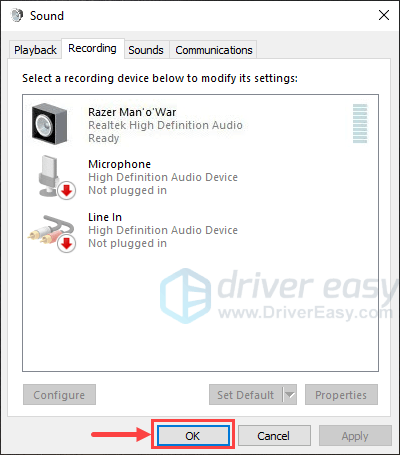
இப்போது உங்கள் ரேசர் மனோவார் மைக் சரியாக வேலை செய்கிறதா என்று சோதிக்கவும். அது இல்லையென்றால், தயவுசெய்து செல்லுங்கள் சரி 2 , கீழே.
சரி 2: தனியுரிமை அமைப்புகளை மாற்றவும்
விண்டோஸ் புதுப்பிப்பு அல்லது பிற கணினி நிகழ்வுகளுக்குப் பிறகு மைக்ரோஃபோன் தொடர்பான உங்கள் தனியுரிமை அமைப்புகள் மீட்டமைக்கப்படுவதற்கான வாய்ப்பு உள்ளது. அப்படியானால், உங்கள் மைக்கை அணுக சில நிரல்கள் (எ.கா. வீடியோ கேம்) தடைசெய்யப்படலாம். இந்த அமைப்புகளை எவ்வாறு சரிபார்த்து மாற்றுவது என்பது இங்கே:
1) உங்கள் விசைப்பலகையில், அழுத்தவும் விண்டோஸ் லோகோ விசை மற்றும் நான் அதே நேரத்தில் தீக்குளிக்க அமைப்புகள் ஜன்னல். பின்னர், தேர்ந்தெடுக்கவும் தனியுரிமை .
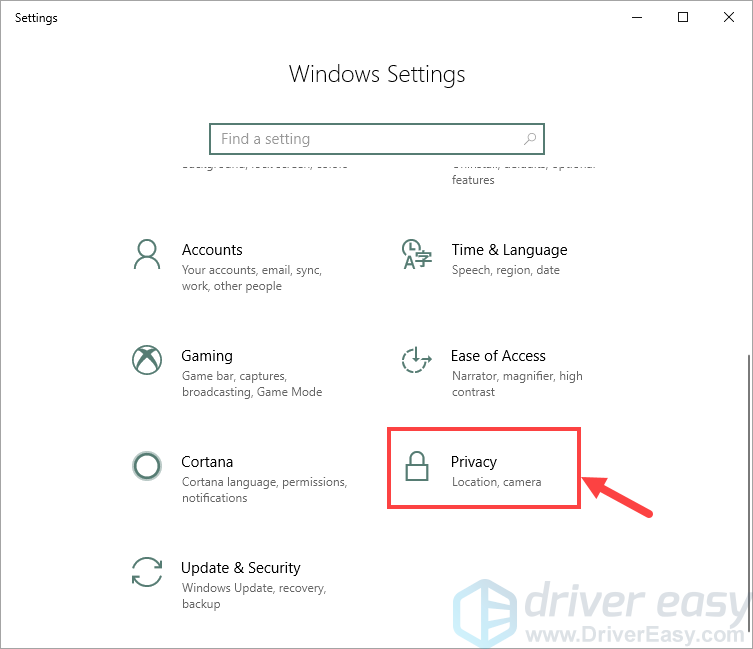
2) அன்று மைக்ரோஃபோன் தாவல், முடிவுகள் பலகத்தில், கிளிக் செய்க மாற்றம் என்றால் பார்க்க இந்த சாதனத்திற்கான மைக்ரோஃபோன் அணுகல் மாற்றப்பட்டுள்ளது. அது இல்லையென்றால், அதை மாற்றுவதை உறுதிசெய்க.
அதற்குக் கீழே மற்றொரு மாற்றத்தைக் காண்பீர்கள் உங்கள் மைக்ரோஃபோனை அணுக பயன்பாடுகளை அனுமதிக்கவும் . அதை இயக்க நினைவில் கொள்க.
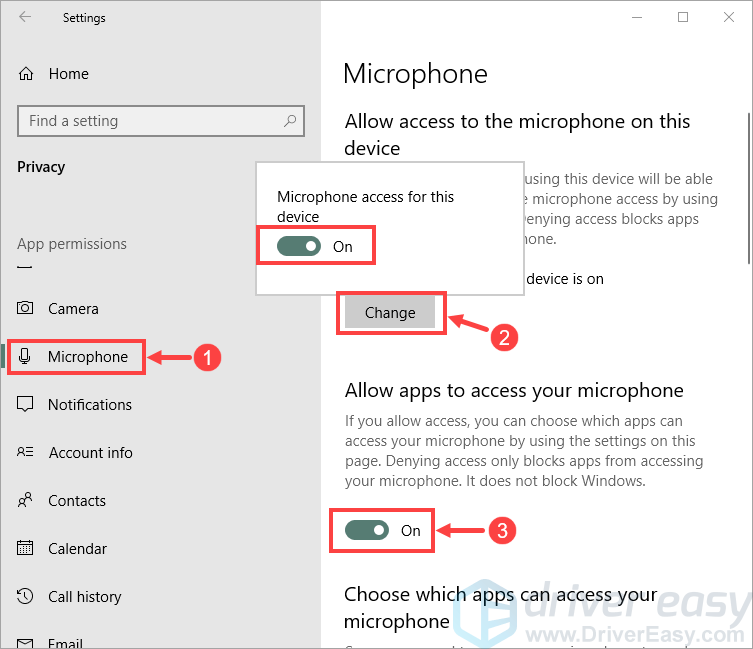
3) கீழே உருட்டி, அதன் பகுதிக்கு செல்லுங்கள் உங்கள் மைக்ரோஃபோனை எந்த பயன்பாடுகள் அணுகலாம் என்பதைத் தேர்வுசெய்க . நீங்கள் உறுதிப்படுத்திக் கொள்ளுங்கள் மாற்று நீங்கள் மைக்கைப் பயன்படுத்த விரும்பும் பயன்பாடுகள்.
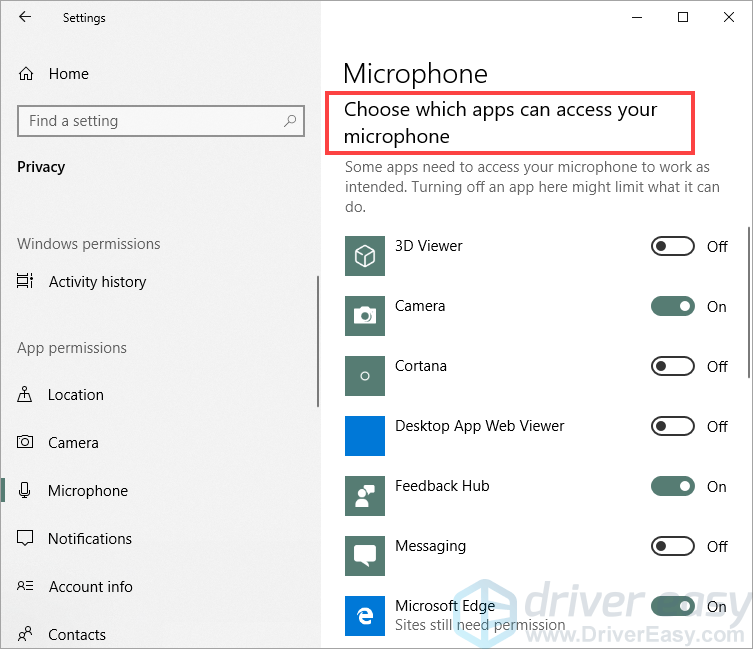
இந்த பிழைத்திருத்தம் உதவவில்லை என்றால், அடுத்த பிழைத்திருத்தத்தை முயற்சிக்கவும்.
பிழைத்திருத்தம் 3: ரேசர் சினாப்சை மீண்டும் நிறுவவும்
ரேசர் சினாப்ஸ் என்பது உங்கள் ரேசர் சாதனங்களை சிறப்பாகக் கட்டுப்படுத்த உதவும் வகையில் ரேசர் உருவாக்கிய உள்ளமைவு மென்பொருளின் ஒரு பகுதி. அதன் அம்சங்களைப் பற்றி மேலும் அறிய, தயவுசெய்து பார்க்கவும் உத்தியோகபூர்வ அறிமுகம் ரேசர் சினாப்சின்.
ரேசர் சினாப்சை மீண்டும் நிறுவுவது சில சந்தர்ப்பங்களில் அதிசயங்களைச் செய்யும் (குறிப்பாக உங்கள் இயக்க முறைமையை விண்டோஸ் 10 க்கு புதுப்பித்த பிறகு). இந்த பயன்பாட்டை நீங்கள் ஒருபோதும் பயன்படுத்தவில்லை என்றால், அதை உங்கள் கணினியில் நிறுவ முயற்சிக்கவும், பின்னர் மைக்கை சோதிக்கவும்.
1) நீங்கள் ஏற்கனவே ரேசர் சினாப்சை நிறுவியிருந்தால், தயவுசெய்து நிறுவல் நீக்கு அது முதலில்.
2) செல்லுங்கள் ஆதரவு மையம் ரேஸரின். கீழ் ஒரு தயாரிப்பைத் தேர்ந்தெடுக்கவும் , கிளிக் செய்க ஹெட்செட்டுகள் & ஆடியோ .
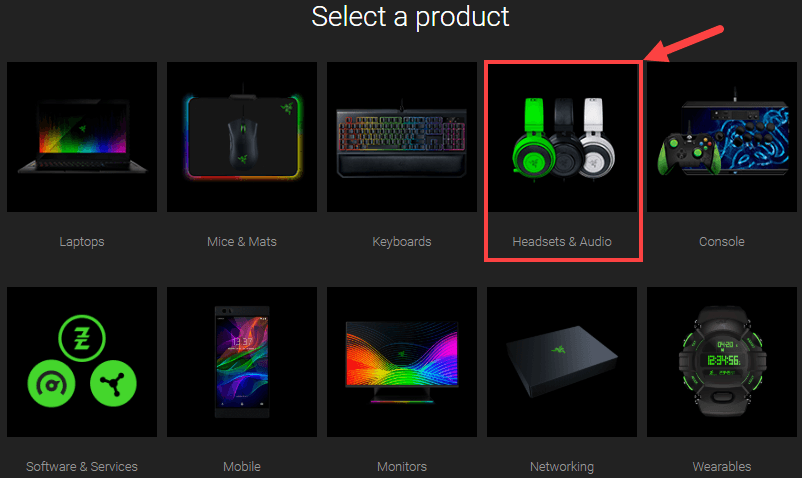
3) அடுத்த பக்கத்தில், கீழே உருட்டி தேர்ந்தெடுக்கவும் ரேசர் மனோவார் .
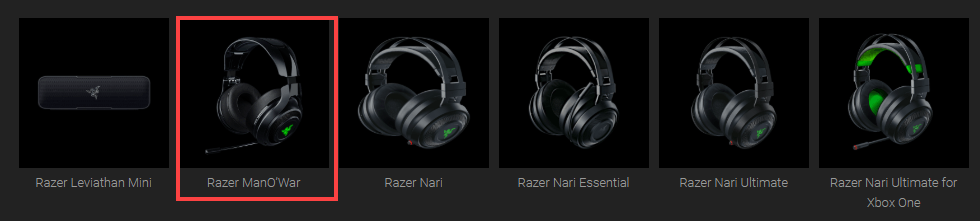
4) கிளிக் செய்யவும் பதிவிறக்கத்திற்கான மென்பொருள், இயக்கிகள் மற்றும் புதுப்பிப்புகளைக் காண்க .
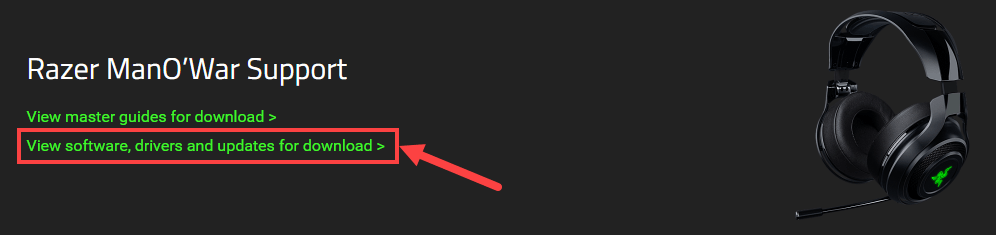
5) உங்கள் இயக்க முறைமையுடன் இணக்கமான ஒன்றைக் கண்டுபிடித்து, கிளிக் செய்க பதிவிறக்க Tamil .
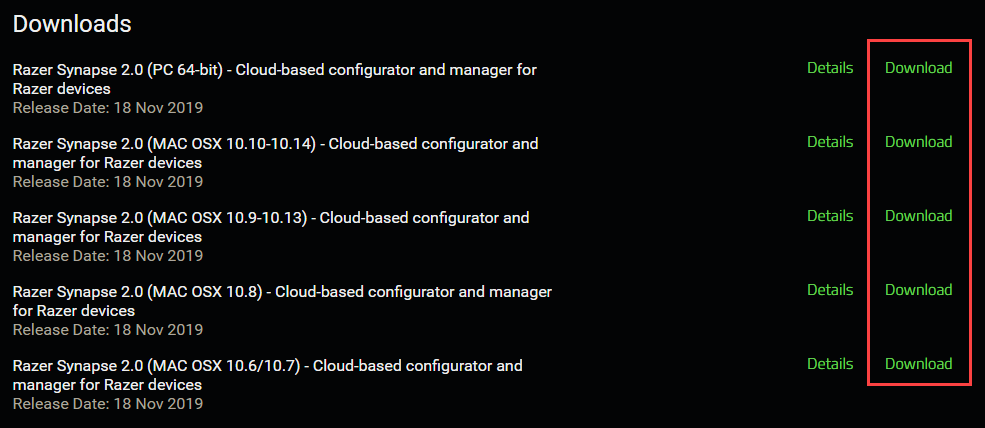
சரியான கோப்பைப் பதிவிறக்கிய பிறகு, அதை உங்கள் கணினியில் நிறுவவும். பின்னர், ரேசர் சினாப்சைத் துவக்கி, உங்கள் ரேசர் மனோவார் மைக்கிற்கான அமைப்புகளை உள்ளமைக்கவும். உங்கள் மைக் இயல்பு நிலைக்கு திரும்பியிருக்கிறதா என்று சோதிக்கவும்; அது இல்லையென்றால், தயவுசெய்து அடுத்த பிழைத்திருத்தத்தை கொடுங்கள்.
பிழைத்திருத்தம் 4: உங்கள் சாதன இயக்கிகளைப் புதுப்பிக்கவும்
சில நேரங்களில் காலாவதியான அல்லது சிதைந்த சாதன இயக்கி (எ.கா., ஆடியோ இயக்கிகள், CPU இயக்கிகள்) மைக் வேலை செய்யாத சிக்கலுக்கு வழிவகுக்கும். காரணங்களை விவரிக்க முடியாது, ஆனால் உங்கள் ரேசர் மனோவார் மைக் அதன் இயக்கிகள் அல்லது பிற வன்பொருள் கூறுகளுடன் குழப்பமடையக்கூடும். உங்கள் எல்லா சாதன இயக்கிகளும் புதுப்பித்தவையா என்பது உங்களுக்குத் தெரியாவிட்டால், நீங்கள் சரிபார்க்க வேண்டும்.
நீங்கள் ஒரு நேரத்தில் ஒரு சாதனமான விண்டோஸ் சாதன நிர்வாகியில் இதைச் செய்யலாம். ஆனால் இதற்கு நிறைய நேரமும் பொறுமையும் தேவை, உங்கள் ஓட்டுநர்கள் யாராவது காலாவதியானால், அவற்றை கைமுறையாக புதுப்பிக்க வேண்டும், இது கடினமான மற்றும் ஆபத்தானது. உங்கள் சாதன இயக்கிகளை கைமுறையாக புதுப்பிக்க உங்களுக்கு நேரம், பொறுமை அல்லது கணினி திறன் இல்லையென்றால், நீங்கள் அதை தானாகவே செய்யலாம் டிரைவர் ஈஸி .
டிரைவர் ஈஸி தானாகவே உங்கள் கணினியை அடையாளம் கண்டு அதற்கான சரியான இயக்கிகளைக் கண்டுபிடிக்கும். உங்கள் கணினி எந்த கணினியை இயக்குகிறது என்பதை நீங்கள் சரியாக அறிந்து கொள்ள வேண்டிய அவசியமில்லை, தவறான இயக்கியை பதிவிறக்கம் செய்து நிறுவும் அபாயம் உங்களுக்கு தேவையில்லை, நிறுவும் போது தவறு செய்வதைப் பற்றி நீங்கள் கவலைப்பட தேவையில்லை. டிரைவர் ஈஸி எல்லாவற்றையும் கவனித்துக்கொள்கிறார்.
உங்கள் டிரைவர்களை இலவசமாக அல்லது டிரைவர் ஈஸியின் புரோ பதிப்பில் தானாகவே புதுப்பிக்கலாம். ஆனால் புரோ பதிப்பில் இது 2 கிளிக்குகளை எடுக்கும்:
1) பதிவிறக்க Tamil இயக்கி எளிதாக நிறுவவும்.
2) டிரைவர் ஈஸி இயக்கவும் மற்றும் கிளிக் செய்யவும் இப்போது ஸ்கேன் செய்யுங்கள் பொத்தானை. டிரைவர் ஈஸி பின்னர் உங்கள் கணினியை ஸ்கேன் செய்து ஏதேனும் சிக்கல் இயக்கிகளைக் கண்டறியும்.
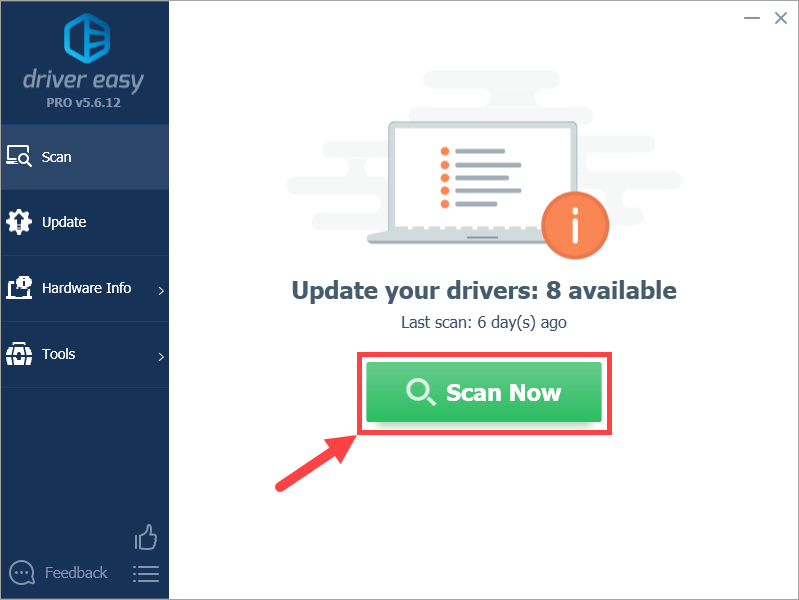
3) கிளிக் செய்யவும் அனைத்தையும் புதுப்பிக்கவும் உங்கள் கணினியில் காணாமல் போன அல்லது காலாவதியான அனைத்து இயக்கிகளின் சரியான பதிப்பை தானாகவே பதிவிறக்கி நிறுவலாம் (இதற்கு இது தேவைப்படுகிறது சார்பு பதிப்பு - அனைத்தையும் புதுப்பி என்பதைக் கிளிக் செய்யும்போது மேம்படுத்துமாறு கேட்கப்படுவீர்கள்). அல்லது இப்போது உங்கள் ஆடியோ இயக்கியைப் புதுப்பிக்க விரும்பினால், கிளிக் செய்க புதுப்பிப்பு அதற்கு அடுத்த பொத்தான்.
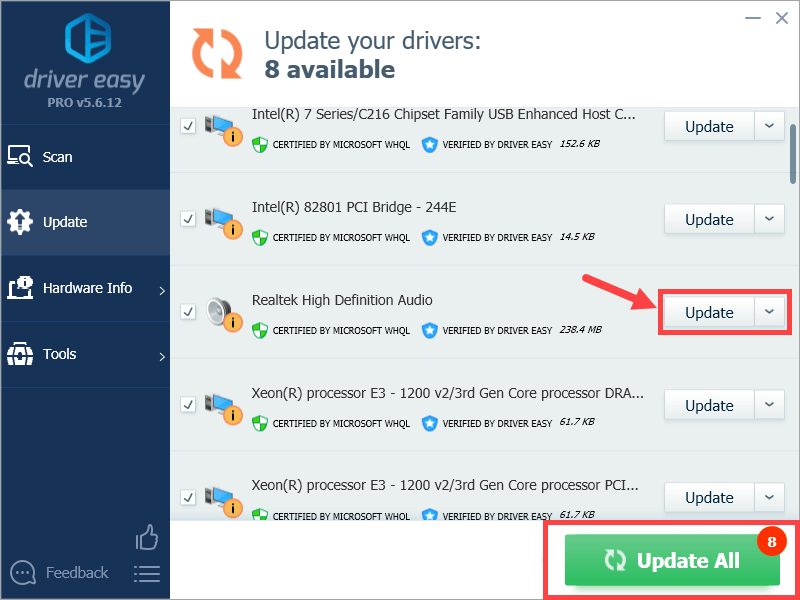
குறிப்பு: நீங்கள் விரும்பினால் அதை இலவசமாக செய்யலாம், ஆனால் இது ஓரளவு கையேடு.
உங்கள் இயக்கியைப் புதுப்பிக்க டிரைவர் ஈஸியைப் பயன்படுத்துவதில் ஏதேனும் சிக்கல்கள் இருந்தால், தயவுசெய்து எங்களுக்கு மின்னஞ்சல் அனுப்புங்கள் support@drivereasy.com . நாங்கள் எப்போதும் உதவ இங்கே இருக்கிறோம்.சரி 5: வன்பொருள் செயலிழப்பைச் சரிபார்க்கவும்
மேலே உள்ள திருத்தங்கள் எதுவும் செயல்படவில்லை என்றால், நீங்கள் சில அடிப்படை சோதனை செய்து உங்கள் ரேசர் மனோவார் மைக் தோல்வியடைகிறதா என்பதைக் கண்டறிய வேண்டும். நீங்கள் செய்ய வேண்டிய ஒன்று இங்கே:
- உங்கள் ஹெட்செட்டை பிற துறைமுகங்களில் செருகவும், பின்னர் மைக் தொடர்ந்து வேலை செய்வதை நிறுத்துமா என்பதை சோதிக்கவும்;
- உங்களிடம் ஒன்றுக்கு மேற்பட்ட கணினிகள் இருந்தால், மற்ற கணினிகளில் மைக்கைப் பயன்படுத்த முயற்சிக்கவும், அது சரியாக வேலை செய்கிறதா என்று பார்க்கவும்;
- A உடன் நீங்கள் ரேசர் மனோவாரைப் பயன்படுத்தவில்லை என்பதை உறுதிப்படுத்திக் கொள்ளுங்கள் USB3.0 இயக்கப்பட்ட சாதனம் அதே நேரத்தில் (நீங்கள் அவற்றை ஒரே நேரத்தில் பயன்படுத்த வேண்டும் என்றால், அவற்றை ஒருவருக்கொருவர் நெருக்கமாக வைக்க வேண்டாம்);
- உங்கள் கணினியில் ஆடியோ ஜாக் மற்றும் மைக்ரோஃபோன் ஜாக் இரண்டுமே இருந்தால், நீங்கள் அதைப் பயன்படுத்த வேண்டியிருக்கும் ஆடியோ / மைக் ஸ்ப்ளிட்டர் அடாப்டர் (நீங்கள் அமேசான் அல்லது பிற ஆன்லைன் ஸ்டோர்களில் இதைப் பார்க்கலாம்) உங்கள் மைக் வேலை செய்ய.
இந்த அனைத்து நடவடிக்கைகளையும் எடுத்தபின், உங்கள் மைக் வேலை செய்யவில்லை எனில், மேலதிக உதவிக்கு நீங்கள் ரேசரைத் தொடர்பு கொள்ள வேண்டும் அல்லது பழுதுபார்க்கும் கடைக்குச் செல்ல வேண்டும்.
அங்கு நீங்கள் செல்கிறீர்கள் - ரேசர் மனோவார் மைக் வேலை செய்யாத சிக்கல்களுக்கு 5 திருத்தங்கள்! உங்கள் பிரச்சினை தீர்க்க இந்த கட்டுரை உங்களுக்கு உதவியது என்று நம்புகிறோம். உங்களிடம் ஏதேனும் பின்தொடர்தல் கேள்விகள் அல்லது யோசனைகள் இருந்தால், தயவுசெய்து கீழே ஒரு கருத்தை தெரிவிக்கவும். படித்ததற்கு நன்றி


![[நிலையான] ஜி.டி.ஏ 5 ஆன்லைன் வேலை செய்யவில்லை](https://letmeknow.ch/img/program-issues/43/gta-5-online-not-working.jpg)

![[தீர்க்கப்பட்டது] Mass Effect Legendary பதிப்பு கணினியில் தொடங்காது](https://letmeknow.ch/img/other/05/mass-effect-legendary-edition-startet-nicht-auf-dem-pc.jpg)

